这几天一些人在使用MicrosoftOfficeVisio的时候,问其中是怎么把文件输出为高像素jpg图片的?今日在这小编就为你们带来了MicrosoftOfficeVisio把文件输出为高像素jpg图片的详细操作步骤。我们先打......
2022-05-07 87 Visio把文件输出为高像素jpg图片
在Visio 2007版本中,插入公式可以直接在插入图片中选择,但是在Visio2013版本中却无法直接通过插入图片的方法插入,那么该如何在visio 2013中插入公式呢?下面就一起来学习使MathType与Visio 2013兼容使用的技巧。
具体的操作步骤如下:
步骤一 确保电脑上已经成功安装了Visio 2013和MathType公式编辑器,要想测试两款软件是否可以兼容使用,前提就是需要在电脑上成功安装。

步骤二 启动Visio2013,并创建新建绘图。点击如下图所示的空白绘图,创建一个新的空白绘图。
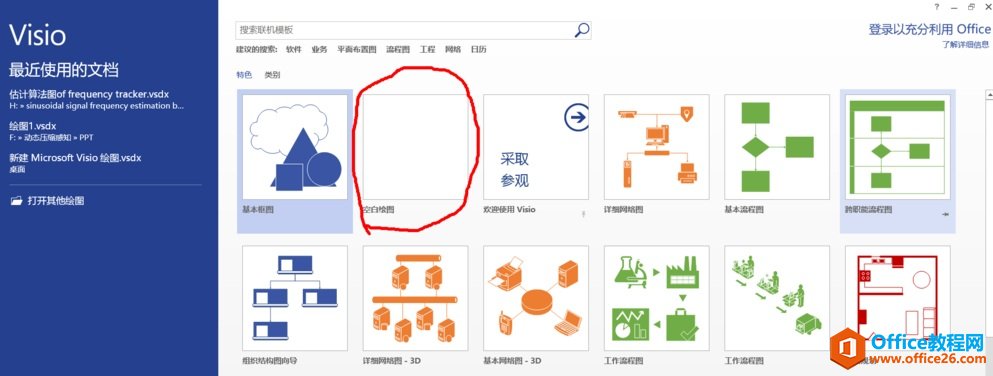
步骤三 进入到绘图界面,点击上方的“插入”菜单,在其下面选择对象,随后选择Microsoft公式3.0。
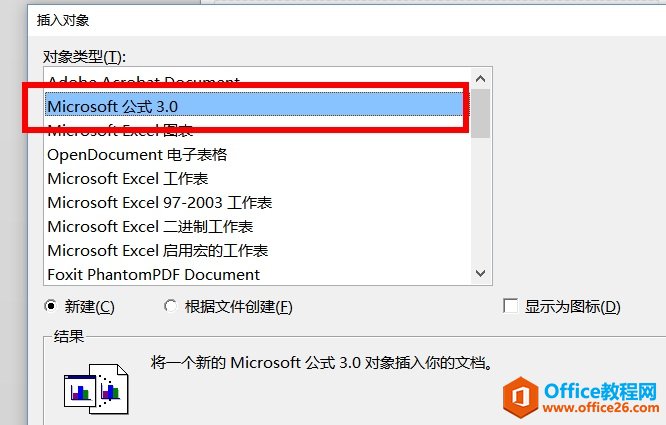
步骤四 进入到MathType编辑界面,在该界面对要输入的公式进行编辑,最后进行保存。这样所需要的公式就出现在绘图中。
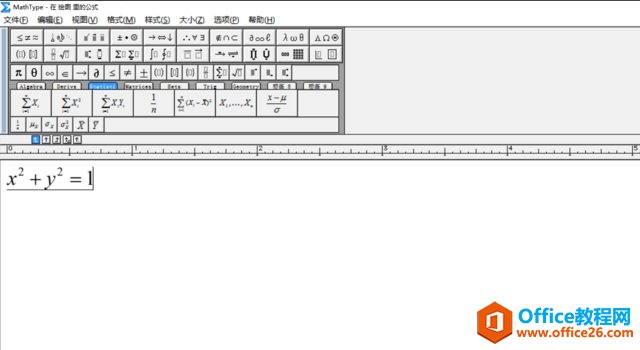
其实MathType可以兼容的软件有很多,比如几何画板,具体的使用可参考教程:MathType如何与几何画板结合使用。
步骤五 根据自己所需的公式的大小进行调节,最后根据目的,将绘图保存。
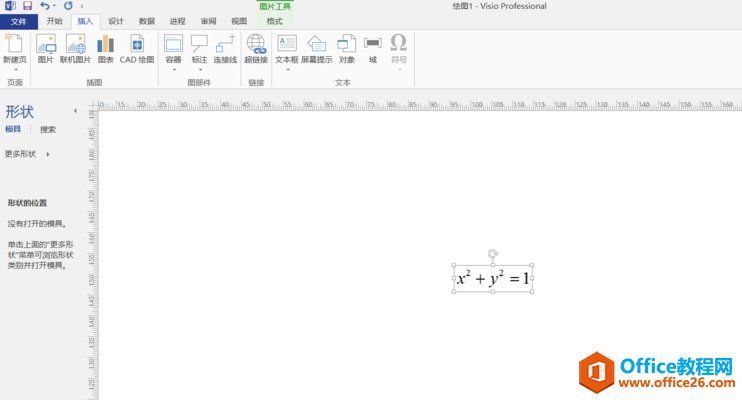
以上就是给大家介绍的利用MathType在Visio 2013中插入公式的方法,随着Visio的升级,单纯使用插入图片的方法已经不可能实现,所以必须使用以上方法。
相关文章

这几天一些人在使用MicrosoftOfficeVisio的时候,问其中是怎么把文件输出为高像素jpg图片的?今日在这小编就为你们带来了MicrosoftOfficeVisio把文件输出为高像素jpg图片的详细操作步骤。我们先打......
2022-05-07 87 Visio把文件输出为高像素jpg图片

Visio的新用户们,并不熟悉其中连接符在什么位置?今天在此文章中就带来了MicrosoftOfficeVisio找到连接符位置的详细操作过程。我们先打开MicrosoftOfficeVisio软件,在绘图区中添加两个形状。然......
2022-05-07 150 Visio找到连接符位置

怎么绘制大括号等特殊符号的?今日在这里小编就为你们带来了MicrosoftOfficeVisio绘制大括号等特殊符号的详细操作流程。我们需要先打开MicrosoftOfficeVisio软件,创建基本流程图。然后进入正文......
2022-05-07 481 Visio绘制大括号等特殊符号

一些用户在使用MicrosoftOfficeVisio的时候,不是很熟悉其中是怎么合并图形的?本期为你们带来的内容就讲述了MicrosoftOfficeVisio合并图形的详细操作流程。首先我们打开MicrosoftOfficeVisio软件,选......
2022-05-07 305 Visio合并图形

一些用户在使用MicrosoftOfficeVisio的时候,想要绘制办公室平面图,你们知道怎么绘制的吗?以下内容就为你们带来了MicrosoftOfficeVisio绘制办公室平面图的具体操作方法。我们需要先打开Micros......
2022-05-07 334 Visio绘制办公室平面图